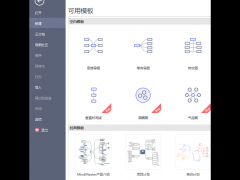
思维导图mindmaste中文版
- 软件授权: 免费软件
- 软件类型: 国产软件
- 软件语言: 简体中文
- 更新时间: 2019-08-07
- 软件评分:
- 软件大小: 103.56MB
- 应用平台: WinXP/Win2K/Vista/Win7/Win8/Win10
mindmaste中文版是一款多平台思维导图软件,小伙伴们可以在MindMaster上有序构建自己的知识和想法,将复杂的知识和想法以有序化、结构化的方式进行组织、管理和呈现。借助MindMaster帮自己理清思路、捕捉灵感、归纳推演、学习和记忆。有需要MindMaster的小伙伴们可在系统天地免费下载MindMaster2019免费中文版。
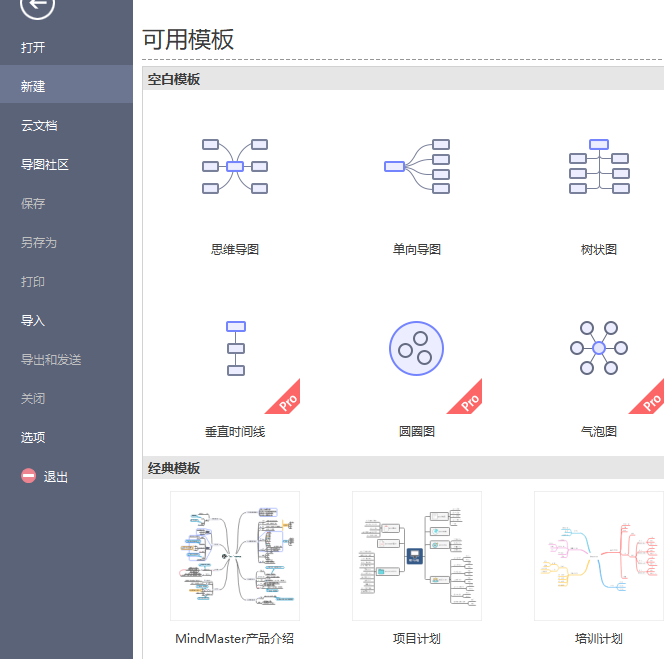
mindmaste中文版功能介绍:
主题样式丰富,一键切换手绘风格
MindMaster提供30多种主题风格,可以高度自定义每一个细节,包括填充色、线条色、线条样式、连接线风格、主题形状、布局方式、背景等等。特有的手绘风格选项让您的思维导图呈现不一样的手绘效果。
多种功能,让您的脑图专业又有型
丰富的功能给您更多发挥空间。您可以添加边框、标注、概要、插入关系线、注释、评论、标签、超链接、附件等等,还有大量剪贴画,让您的思维导图不再单调。
具有甘特图模式,轻松进行项目管理
使用MindMaster进行项目管理时,可轻松将视图切换到甘特图模式进行项目管理。同时还可以在甘特图模式中直接添加新任务、修改任务名称、任务进度、里程碑和任务联系等。
一键生成幻灯片,演示就这么简单
MindMaster自带的幻灯片演示模式可轻松进行作品展示。您可以选择一键创建整套幻灯片,也可以根据需求逐一创建。除此之外,您还可以选择全屏展示的遍历模式。
兼容多种格式,轻松导入导出
MindMaster支持多种文件格式的导入,解决了用其他软件创作的文件无法打开的问题。您也可以把MindMaster创作的文件导出成PDF、 Word、 Excel、 Html、 MindManager、SVG、PS以及多种图片格式与他人分享。
mindmaste中文版软件特色:
跨平台
支持Windows 7, 8, 10, XP, Vista, Citrix,Mac OSX 10.10+,Linux Debian, Ubuntu, Fedora, CentOS等
易操作
界面简洁易懂,人性化设计,提高使用体验,完善的快捷键操作
云协作
随时随地打开文件,跨平台同步文件,便捷的团队云协作功能
易分享
快速生成分享链接,一键分享到微信、QQ、微博等平台,导出其他格式进行无障碍分享
mindmaste中文版使用教程:
如何用mindmaster制作项目流程图?
1、运行打开MindMaster,选择你需要创建的模板。PS:小编在这里选择内容更为丰富的经典模板。
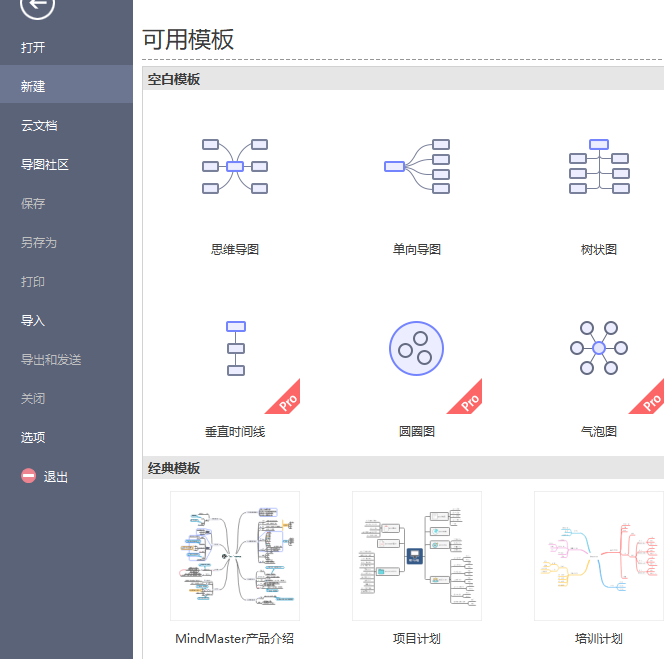
2、在MindMaster里创建经典模板后我们来编辑内容,如果你想修改经典模板中的信息,请继续往下看。
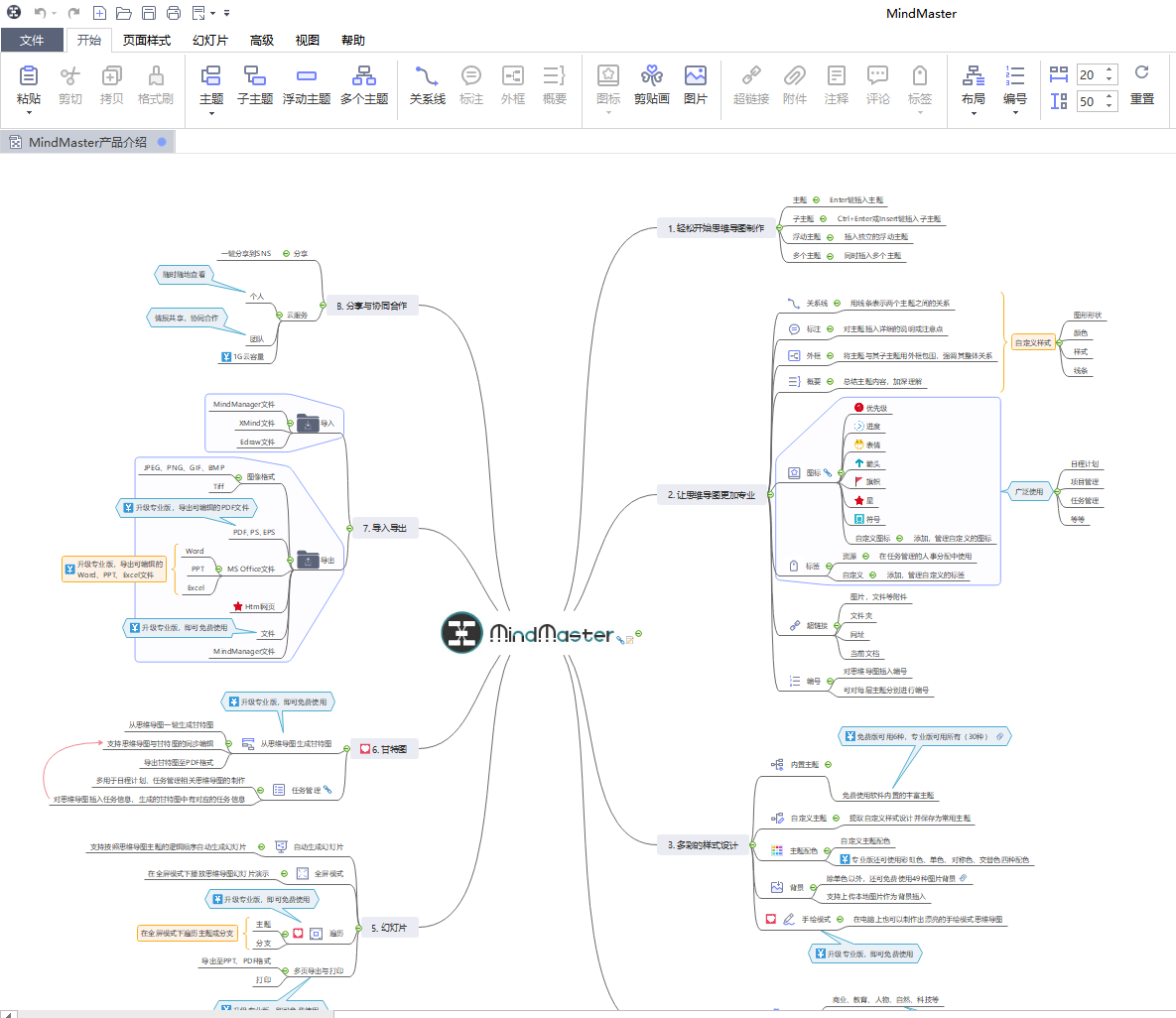
3、我们选中某一支,然后鼠标双击左键,光标出现后选择输入内容。如下:
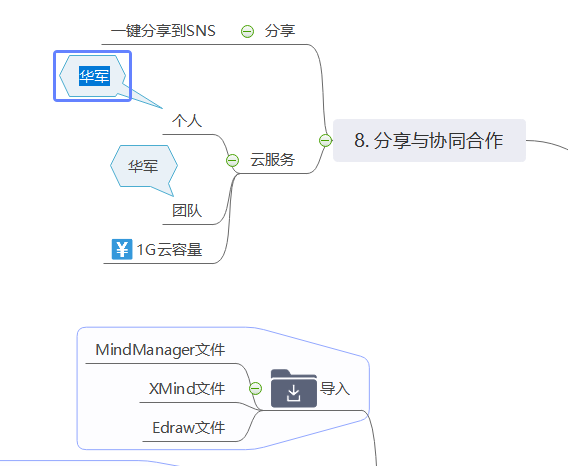
4、如果觉得当前的分支内容不够丰富需要填充新的主题或是分支,请选择当前分支然后鼠标右键选择【插入】——【主题、子主题、父主题 或 浮动主题等】
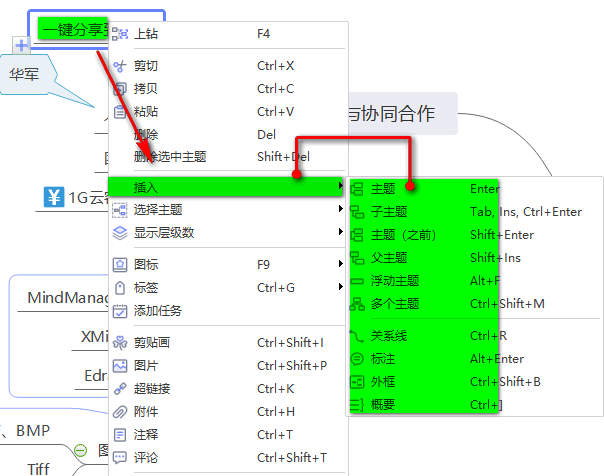
5、如果当前主题你不需要了,想要删除,请选中当前分支并鼠标右键选择【删除 或 删除选中主题】
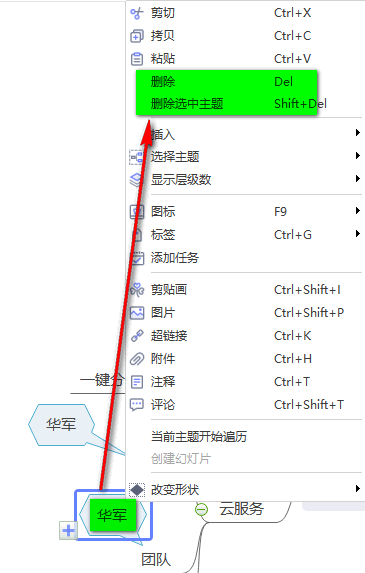
5、项目流程图制作完,需要保存,请选择界面左上角的【文件】。如下:
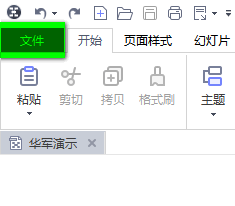
6、然后选择保存或是另存为。
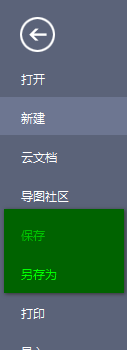
7、在出现如下界面时请选择你要保存的位置,图中选择的是保存在电脑,单击【浏览】即可设置具体保存路径。
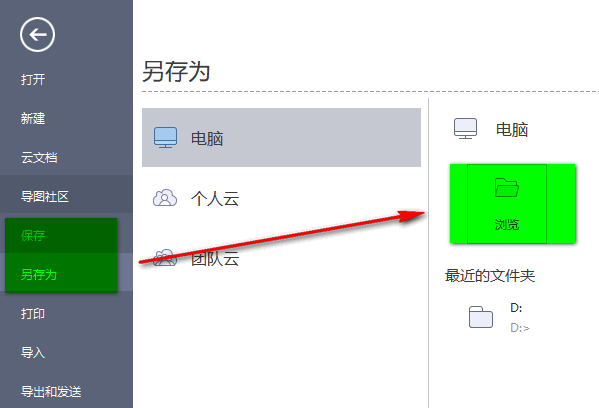
8、以上就是小编为大家分享的MindMaster制作项目流程图教程,希望可以帮到小伙伴们。
mindmaste中文版更新日志:
更新日志 V6.5
1、新增思维导图社区;
2、支持头脑风暴;
3、增加全屏展示可编辑的特色;
4、可以自定义设置主题边距;
5、增加文档打印居中、居上设置,增加打印边界设置;
6、改进产品用户中心,增加永久授权版本通过产品密钥绑定账号的功能;
7、导出有道笔记、印象笔记;
8、可设置网络代理;
9、优化思维导图导出Excel功能;
10、支持手机快速上传图片至软件;
11、双击鼠标左键可快速创建浮动主题;
12、优化注释、超链接、附件图标显示的位置;
13、输入长文本时,画布自动进行移动;
14、快速选择相同类型的主题;
15、可以记忆使用过的文本颜色,和最近使用过的颜色;
16、完善标注显示位置;
17、修复甘特图导出bug;
18、其他。


























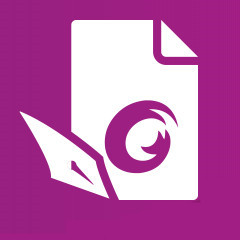







 苏公网安备32032202000432
苏公网安备32032202000432